HOW TO
Registrieren eines Ordners in einer Windows-Dateifreigabe mit ArcGIS Enterprise Linux
Zusammenfassung
Es gibt häufig Situationen, in denen Ordner bei ArcGIS Enterprise registriert werden müssen. Zum Beispiel beim Veröffentlichen aus einer File-Geodatabase oder beim Freigeben einer File-Geodatabase als Geodatenservice. Weitere Informationen finden Sie im folgenden Artikel: Veröffentlichen eines Geodaten-Service (Linux)
In der folgenden Prozedur werden die Schritte zum Registrieren eines freigegebenen Windows-Ordners auf einem Linux-Computer beschrieben. Vorausgesetzt wird dabei die folgende Umgebung:
- ArcGIS Enterprise – Linux ist auf dem Server installiert.
- Der freigegebene Ordner ist eine Windows-Dateifreigabe.
- Auf dem ArcGIS Enterprise Linux-Computer ist ein lokales Konto vorhanden.
Vorgehensweise
Voraussetzungen- Der freigegebene Ordner muss an den Linux-Computer mit einem Benutzer mit Berechtigungen für den Ordner angehängt sein. Dieser Benutzer muss nicht unbedingt derselbe Benutzer sein, der den ArcGIS-Server ausführt.
- Der Windows-Ordner muss als Netzwerkordner freigegeben sein. Er kann zwar für alle Benutzer freigegeben werden, sollte aber für einen Domänenbenutzer freigegeben sein, der zum Anhängen des Verzeichnisses (Ordners) auf dem Linux-Computer verwendet werden kann.
- Verwenden Sie als Referenz zum Freigeben von Dateien über ein Netzwerk in Windows den folgenden Link: Dateifreigabe über ein Netzwerk in Windows 10
- Eine genauere Beschreibung des Workflows finden Sie unter: Einrichten einer Netzwerkdateifreigabe in Windows 10.
Warnung: Diese Lösung beinhaltet das Ändern der Datenschutzeinstellungen des Windows-Betriebssystems. Diese werden von Esri nicht unterstützt. Das Ändern der Datenschutzeinstellungen des Betriebssystems kann sich auf die Sicherheit und den Datenschutz der Anwendungen auf dem Computer auswirken.
- Nachdem der Ordner im Netzwork richtig freigegeben wurde, muss auf dem Computer, auf dem der Ordner freigegeben wurde, das Freigabeprotokoll SMB aktiviert werden. Andernfalls wird, wenn versucht wird, den Ordner anzuhängen, die Meldung zurückgegeben, dass der Ordner nicht erreichbar ist.
- Verwenden Sie in Bezug auf den Workflow zum Aktivieren des Freigabeprotokolls SMB die folgende Referenz: [Netzwerk] Freigabeprotokoll SMB1 in Windows 10
Hinweis: Bei diesem notwendigen Workflow ist ein Neustart des Computers erforderlich. Im Anschluss daran kann der freigegebene Ordner angehängt werden, wie in den folgenden Schritten beschrieben.
- Stellen Sie auf dem Linux-Computer mit dem folgenden Befehl sicher, dass "cifs-utils" installiert ist:
yum install cifs-utils -y

- Erstellen Sie mit dem Befehl mkdir /folder/location die Windows-Dateifreigabe, die über eine Mount-Operation bereitgestellt werden soll, und stellen Sie mit dem Befehl chmod 770 /folder/location sicher, dass die erforderlichen Berechtigungen erteilt sind.

Danach kann über das Linux-Verzeichnis mit dem folgenden Befehl die Windows-Dateifreigabe über eine Mount-Operation bereitgestellt (eingebunden bzw. angehängt) werden:
mount.cifs //<my machine>/<shared folder> /<mount directory>/<my machine> -o username=<Windows Domain Username>,password=<Windows Domain Password>)Beispiel:
mount.cifs //zach/windowsFolder/mnt/samplefolder -o username=Zach9999@domain,password=password
Wenn der Ordner angehängt wurde, um ihn in Server Manager bei ArcGIS Server zu registrieren, lautet der Publisher-Ordnerpfad wie folgt:
\\<Windows Machine>\<Folder> (Windows UNC path)
und der Server-Ordnerpfad hat die folgende Form: /.../... (Linux-Bereitstellung). Der Hostname des Publisher-Ordners wurde auf die IP-Adresse des Computers, der als Host für den Ordner fungiert, festgelegt.
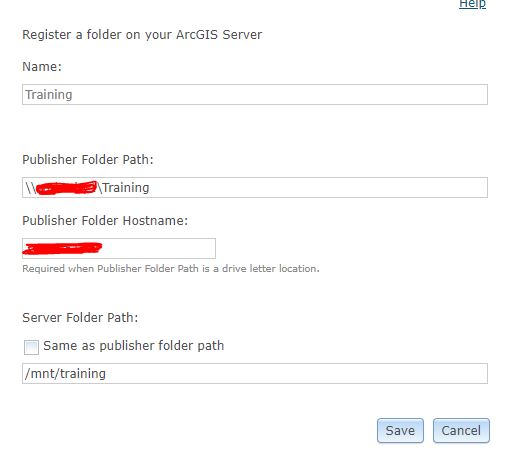
Artikel-ID: 000023118
Unterstützung durch ArcGIS-Experten anfordern
Beginnen Sie jetzt mit dem Chatten

